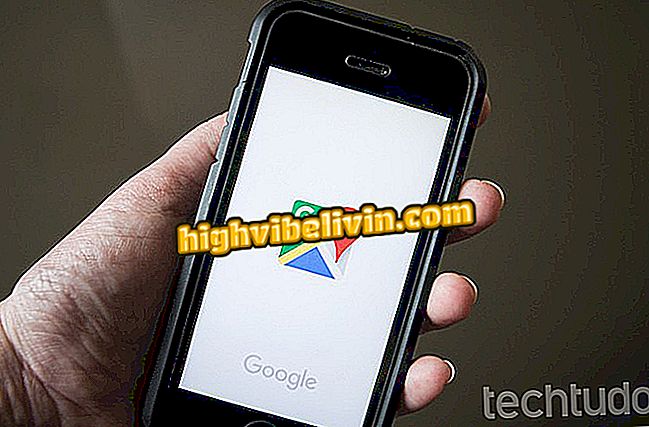Habblet에서 방을 늘리는 법
Habblet은 Habbo와 매우 유사한 컴퓨터 용 무료 시뮬레이터로, 자신의 부동산을 계획 및 구축하고 가장 작은 세부 사항으로 아키텍처를 준비 할 수 있습니다. 이 자습서에서 Habblet의 floor 명령을 사용하여 방을 높이는 방법을 단계별로 확인하십시오.
List는 2016 년 iOS 및 Android 용 10 가지 최고의 시뮬레이터를 수집합니다.
Habblet는 사회적 상호 작용과 자신의 부동산 개발에 관한 게임입니다. 게임에서 가장 큰 공간이 있다면 친구에게 더 감명을 줄 수 있습니다.
1 단계. 언제든지 방을 만들고 확대 할 수 있습니다. 시작하려면 화면의 왼쪽 하단에있는 명령 모음으로 이동하십시오. 왼쪽에서 오른쪽으로 두 번째 아이콘을 클릭하십시오.

Habblet : 화면의 왼쪽 하단에있는 명령을 사용하십시오.
2 단계. 이전 작업을 관리하거나 새 프로젝트를 만들 수있는 "회의실"탭이 열립니다.
새로운 방을 시작하려면 아래 그림과 같이 화면의 왼쪽 구석에있는 파란색 "방 만들기"버튼을 클릭하십시오.

Habblet : 주문을 확인하기 위해 룸 생성을 클릭하십시오.
3 단계. 이제 방의 이름을 지정하고 설명 할 수도 있지만 가장 중요한 정보는 화면의 오른쪽 구석에 있으며 공간을 정의 할 수 있습니다.
당신이 게임에서 가장 큰 1044 평방 피트의 방을 찾을 때까지 오른쪽 플랩에 동그라미를 치고 그 아이콘을 클릭하십시오. 그런 다음 "네 번째 만들기"버튼을 다시 클릭하십시오.

Habblet : 가장 큰 총 면적 인 1044 개의 사각형이있는 방을 선택하십시오.
4 단계. 이미 새 방에 들어가면 게임 제작의 주요 도구에 액세스 할 수 있지만 모든 아이콘이 깨끗한 아이콘으로 표시되는 것은 아닙니다.
객실의 수평 공간을 늘릴 수는 없지만 수직으로 늘릴 수있는 방법이 있습니다. 화면 하단의 명령 줄에 ": floor"라고 입력하면됩니다.

Habblet : 바닥 명령을 입력하고 Enter 키를 누릅니다.
무료 앱 다운로드 : Android 또는 iPhone에 대한 도움말 및 기술 소식을 확인하십시오.
5 단계 : "floor"명령을 확인하기 위해 Enter 키를 입력하면 화면에 새로운 작성 창이 나타나서 현재 방의 세부 계획을 표시합니다.
여유 공간을 클릭하면 높이를 재설정 할 수 있습니다. 화면 상단의 높이 막대를 밀기 만하면됩니다. 왼쪽 (파란색과 초록색)은 낮은 층을 나타내고 오른쪽 (보라색과 빨간색) 층은 높은 색상을 나타냅니다.

Habblet : 색상 막대를 밀어서 지형을 올립니다.
단계 6. 정사각형을 편집하여 한 번에 하나의 높이 위로 올라가면 아래 그림과 같이 계단과 새 층을 만들 수 있습니다.
상층에 연결되는 계단을 만들면 캐릭터의 인상적인 공간과 친구들보다 훨씬 큰 공간이 생기게됩니다. 친구들은 게임의 기본 지형에 단순히 부동산을 짓게됩니다.

Habblet : 최상층을 사용하여 총 면적 높이기
최고의 시뮬레이터 게임은 무엇입니까? 포럼에 코멘트!